WIN8系统怎样窗口化查看图片?
摘要:WIN8系统界面美观,但很多应用却不能满足大家的操作习惯,例如图片打开全屏既不放不便大家应用其他软件,要为图片重命名也很麻烦,现在我们就来学...
WIN8系统界面美观,但很多应用却不能满足大家的操作习惯,例如图片打开全屏既不放不便大家应用其他软件,要为图片重命名也很麻烦,现在我们就来学习一下,怎样用窗口的方式打开WIN8图片
1、这是一张图片我们可以看到在WIN8系统中直接双击它是全屏显示的

2、右键单击图片,在弹出的快捷菜单中选择打开方式
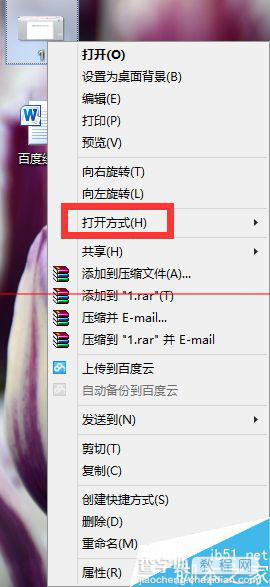
3、选择Windows照片查看

4、如果我们希望以后都用照片查看的方法打开图片,点击选择默认程序
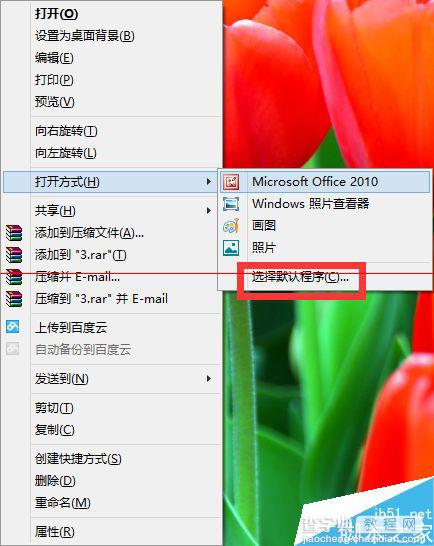
5、点击Windows照片查看器
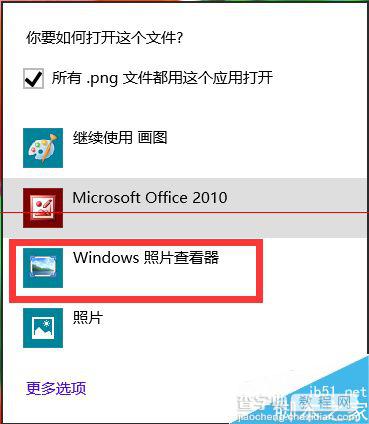
6、再次双击图片,图片已经可以被窗口模式打开了

【WIN8系统怎样窗口化查看图片?】相关文章:
★ Win8系统怎么提速?Win8系统运行速度提升30%方法
★ Win8系统安装Win7提示无法验证winloader数字证书解决方法
上一篇:
win7怎么使用调整窗口功能?
下一篇:
windows7双磁盘管理图文教程
